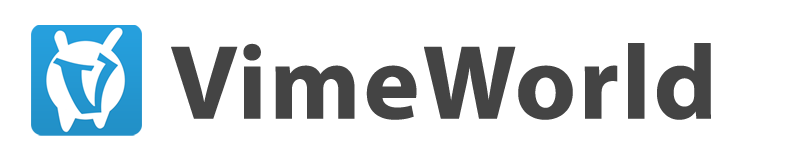И так, приступим к изменению нашей темы. Так как большинство игроков не знают css, я постараюсь сильно вас не затруднять ;) ВНИМАНИЕ: ИЗМЕНЯЕМ ТОЛЬКО ЦВЕТА! Если вы измените размер шрифта, размер обводки, расстояние строк или что-то типа того, то у вас все это в лаунчере не поместится. Заходим в папку css, открываем нашу тему Notepad++ ом (у меня vimeworld-edone6). Дима разделил комментариями части лаунчера, т.е когда мы откроем, то увидим
/**********************
Шрифты OpenSans
**********************/
Этот раздел мы трогать не будем, сразу находим строку (пользуемся CTRL+F)
body,
html {
Тут общие стили нашей темы. Мы будем менять все color'ы, и смотреть что они меняют. Не буду вам объяснять что такое классы и id, такие уроки вы сможете найти на YouTube. Сolor определяет цвет текста элемента. Т.к у нас скопирована тема "Светлая", то у нас будет такое:
color:#333333;
#333333 это цвет. Цвета можно найти на сайте http://getcolor.ru/. Я буду делать зеленый лаунчер. Выбираю подходящий цвет. http://i.imgur.com/LEiYrd8.png Я выбрал цвет #7AC417, копируем его и вставляем вместо #333333. Сохраняем комбинацией ctrl+S и заходим в лаунчер проверять ^_^. Вот что у нас получилось Для удобства оставляем коммент рядом с нашим изменением. Это делается вот так.
/* Цвет текста */
Комментарии оставляем для того, чтобы потом легче было искать. Дальше ищем строку
a {
cursor: pointer;
Тег <a> в html создает ссылки. В лаунчере есть несколько ссылок, это "Забыл пароль", "Открыть папку игры" и "Регистрация" .Там тоже есть атрибут color. Меняя color, мы изменим цвет ссылок. Давайте попробуем изменить на красный, на пример. Объясняю последний раз, как меняем цвет. Тут у нас строка
color: #4396d8;
Можно найти на том сайте красный цвет и вставить сюда, но если вы знаете что красный это "RED", то просто делаем так.
color: red;
И заходим в лаунчер проверять. Как видим, мой мерзкий дизайн работает :lol:. Можно конечно изменить на тот-же зеленый, но я изменил на красный, чтобы вам лучше было видно. Дальше есть строка
a:hover {
color: #f44336;
}
Не буду углубляться, просто скажу, что тут color это цвет, когда мы наводим на ссылку. Можно изменить на пример на более темный зеленый (Я изменил красный на светлый зеленый). Кстати, не забываем оставлять комментарии в коде для удобства. Дальше ищем строку с
border-left: 4px solid #62b9ff;
Немного объясню. border это рамка, left - сторона рамки, остальное не буду объяснять т.к мы будем менять только цвет! Цвет, это #62b9ff, заменяю его на тот-же зеленый, только потемнее и заходим в лаунчер проверять (Сохранять не забывайте!!!). И как вы видите, мы изменили вот эту хрень :D http://i.imgur.com/aQdhE3Z.png Спасибо всем, что прочитали. Если вам понравился гайд, ставьте лойсы :lol: !!